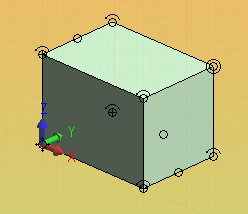Table des matières
HeeksCAD
HeeksCAD est un logiciel de CAO sous licence BSD permettant la modélisation de pièces en 3D. Il est orienté vers le génie mécanique et la fabrication. Il possède une architecture modulaire permettant de lui ajouter des greffons tels HeeksCNC, HeeksArt et HeeksPython. Il vise à offrir éventuellement des fonctionnalités semblables à des logiciels propriétaires tels que CATIA, SolidWorks, Pro|Engineer, Autodesk Inventor ou Solid Edge.
Certaines de ses particularités:
- la modélisation de solides est basée sur OpenCascade, et permet la création de solides par formes primitives ou par extrusion, révolution ou lissage à partir d'esquisses, les opérations booléennes, les chanfreins et les congés;
- il exporte aux formats standards STEP, IGES, STL et DXF, et permet l'importation du DXF.
- un solveur de contraintes géométriques permet de créer des dessins précis à partir d'esquisses rapides.
À noter que ce logiciel est toujours en développement, il ne doit donc pas être vu comme une solution à utiliser en contexte professionnel. Cependant, il s'agit d'un logiciel intéressant à tester, ou peut-être même suffira-t-il pour un usage personnel.
Pré-requis
- Disposer des droits d'administration.
- Disposer d'une connexion à Internet configurée et activée.
- Disposer d'au moins 500 Mio d'espace disque, dont environ 300 Mio dans le Dossier personnel.
- Disposer d'une carte graphique supportant l'accélération graphique (ATI, Intel ou Nvidia)
 (à confirmer)
(à confirmer)
Installation par compilation d'un paquet
* Dépot Heekscad - http://code.google.com/p/heekscad/downloads/list
Il n'y a pas de paquet d'installation disponible. Il faut donc compiler les sources depuis le site du projet. Si la procédure peut sembler intimidante, elle est relativement simple à accomplir si le terminal ne vous fait pas peur. Elle génère un paquet .deb facile à installer et désinstaller, qui créé un lanceur dans le menu Applications.
Installer les dépendances
Il faut d'abord installer les bibliothèques nécessaires à la compilation, ainsi que les bibliothèques utilisées par le logiciel (notamment OpenCASCADE et wxWidgets) : installez les paquets git-core libwxbase2.8-dev g++ build-essential libopencascade-dev libwxgtk2.8-dev libgtkglext1-dev python-dev cmake libboost-python-dev
Télécharger les sources
https://code.google.com/p/heekscad/
La commande suivante télécharge les sources du logiciel dans un dossier HeeksCAD sous votre Dossier personnel:.
cd ~ git clone git://github.com/Heeks/heekscad.git HeeksCAD
Compilation
Il faut maintenant changer de répertoire, puis exécuter la compilation et créer les liens dans les dossiers système:
cd ~/HeeksCAD cmake . make package
La compilation prend quelques minutes, la progression est affichée en pourcentage dans le terminal.
Installation du paquet
Une fois la compilation terminée, un paquet nommé heekscad_beta-0.xx.0_i386.deb ou heekscad_beta-0.xx.0_amd64.deb selon votre architecture se trouvera dans le répertoire HeeksCAD. Il suffit alors de l'installer pour compléter l'installation.
Utilisation
Lancez l'application depuis le menu Applications → Graphisme → HeeksCAD ou via la commande suivante :
heekscad
Astuces
- On peut créer des formes primitives (cube, cylindre, cône et sphère) par le menu Objet 3D ou la barre d'outils du même nom. Une fois créé, le solide peut être modifié (déplacement, redimensionnement, étirement, rotation) dans la fenêtre graphique à l'aide de la souris en sélectionnant les icônes de manipulation. Les dimensions peuvent aussi être saisies au clavier dans la fenêtre Propriétés du panneau latéral.
- Pour réaliser une extrusion, il faut d'abord créer une esquisse avec les outils de géométrie. Il faut ensuite terminer l'esquisse, puis la sélectionner avant d'activer la fonction Extruder une esquisse. À noter que celle-ci n'est possible que dans l'axe Z du système de coordonnées. Il est possible de créer un nouveau système de coordonnées dont l'orientation de l'axe Z sera différente du système de coordonnées global. On saisis une valeur de hauteur et on termine la fonction en cliquant sur le bouton Accepter valeur et continuer dans la fenêtre Saisir du panneau latéral.
- La révolution se fait par la même méthode que l'extrusion. L'axe de rotation se trouve sur l'axe Z. Le profil n'a pas besoin de toucher à l'axe de rotation.
- Le lissage n'est pas contraint par l'axe Z. Il nécessite 2 esquisses. Les deux esquisses doivent avoir le même nombre d'éléments, mais n'ont pas besoin d'être sur des plans parallèles. Par exemple, le lissage d'un rectangle à un losange est accepté, mais pas celui d'un rectangle à un cercle.
Greffons
L'architecture modulaire de HeeksCAD permet l'installation de greffons qui lui ajoutent des fonctionnalités.
HeeksCNC
HeeksCNC permet de créer des parcours d'outil et de générer un code de programmation lisible par les machines-outil à commande numérique. Pour plus de détails, consultez la page de projet du greffon HeeksCNC (en).
Installation de HeeksCNC
* Dépot HeeksCNC - http://code.google.com/p/heekscnc/downloads/list
Saisir les commandes suivantes dans un terminal:
#Obtenir les fichiers de HeeksCNC du dépôt Git, compiler et installer cd ~/HeeksCAD/ git clone git://github.com/Heeks/heekscnc.git HeeksCNC cd ~/HeeksCAD/HeeksCNC/ cmake . make package sudo dpkg -i heekscnc_beta*.deb
Installer les bibliothèques associées
HeeksCNC utilise certaines bibliothèques pour effectuer différentes opérations. Installez-les toutes, ou seulement celles que vous comptez utiliser.
libarea
area.so est requis pour les pocket operations. 
#Obtenir les fichiers libarea des sources SVN, compiler, et installer cd ~/HeeksCAD/HeeksCNC/ git clone git://github.com/Heeks/libarea.git libarea cd ~/HeeksCAD/HeeksCNC/libarea/ make clean make sudo make install
libactp
actp.so est requis pour les opérations de dégrossissage adaptatif.
#Obtenir les fichiers libactp (dégrossissage adaptatif) des sources SVN, compiler, et installer cd ~/HeeksCAD/HeeksCNC/ git clone git://github.com/Heeks/libactp.git libactp cd ~/HeeksCAD/HeeksCNC/libactp/PythonLib make clean make sudo make install
opencamlib
opencamlib remplace pycam. Il est requis pour les opérations en zigzag. Pour l'installation de cette bibliothèque, installez au préalable le paquet subversion.
#Obtenir les fichiers opencamlib files des sources SVN, compiler, et installer cd ~/HeeksCAD/HeeksCNC/ svn checkout http://opencamlib.googlecode.com/svn/trunk/ opencamlib cd ~/HeeksCAD/HeeksCNC/opencamlib/src make clean cmake . make sudo make install
Activation du greffon HeeksCNC
- Lancer HeeksCAD
- Ouvrir le menu Fichier → Greffons
- Dans la boîte de dialogue, cliquer sur le bouton Nouveau
- Dans la boîte de dialogue Ajouter un nouveau greffon, saisir HeeksCNC pour le nom, puis dans Chemin des fichiers, cliquer sur le bouton « … »
- Localiser le fichier libheekscnc.so.0.5.1 sous /usr/local/lib/heekscnc/, cliquer sur le bouton OK, quittez puis relancez HeeksCAD.
Un menu Usinage devrait maintenant être ajouté, ainsi qu'une barre d'outils avec les icônes d'usinage.
Utilisation de HeeksCNC
Des instructions sont disponibles sur le wiki du site officiel: How to use different operations in HeeksCNC (en anglais)
HeeksArt
HeeksArt permet la création de surfaces complexes de type Mesh au moyen de courbes de Bézier. Pour plus de détails, consultez la page de projet du greffon HeeksArt (en)
Installation de HeeksArt

HeeksPython
HeeksPython ajoute une console en langage Python. Pour plus de détails, consultez la page de projet du greffon HeeksPython (en)
Problèmes connus
Boutons manquants sous Ubuntu 10.04 et thème Ambiance
Sous Ubuntu 10.04 LTS avec le thème par défaut Ambiance (et possiblement d'autres thèmes), la dernière icône de chacune des barre d'outils n'est pas affichée:
On peut régler le problème de la façon suivante:
- Aller dans le menu Fenêtres → Barre d'outils à gauche; ceci a pour effet d'aligner toutes les barres d'outils à la gauche de la fenêtre, et de les afficher correctement;
- Replacer les barres d'outils vers le haut de la fenêtre à l'aide de la souris.
(Source: Issue 270)
Fonctions inopérantes
Il est possible que certaines fonctions soient inopérantes (outil extrusion, importation STEP, sauvegarde) après l'installation à l'aide du script automatisé. Dans ce cas, essayez de réinstaller manuellement en suivant les étapes Télécharger les sources et Compilation. Il n'est pas nécessaire de répéter l'étape de configuration.
Mise à jour
Le logiciel HeeksCAD est en développement constant. L'équipe de développeurs en modifient le code presque à chaque semaine, pour corriger des bogues ou ajouter des fonctionnalités. Il peut donc être intéressant de mettre à jour le logiciel.
Cette mise à jour se fait simplement en répétant les étapes de l'installation par compilation d'un paquet.
Désinstallation
Pour supprimer cette application, il suffit de supprimer son paquet. Selon la méthode choisie, la configuration globale de l'application est conservée ou supprimée. Les journaux du système, et les fichiers de préférence des utilisateurs dans leurs dossiers personnels sont toujours conservés.
Vous pouvez également supprimer le dossier HeeksCAD ayant servi à la compilation, et qui se trouve dans le Dossier personnel.
On peut enfin supprimer les bibliothèques qui ne sont plus utiles :
git-core subversion libwxbase2.8-dev build-essential libopencascade-dev libwxgtk2.8-dev libgtkglext1-dev python-dev cmake libboost-python-dev
Attention ! Ces paquets pourraient être utiles à d'autres applications !
Voir aussi
- FreeCAD, un logiciel similaire
Contributeur principal : Gemnoc.
Basé sur « How to build and install HeeksCAD » du site officiel.